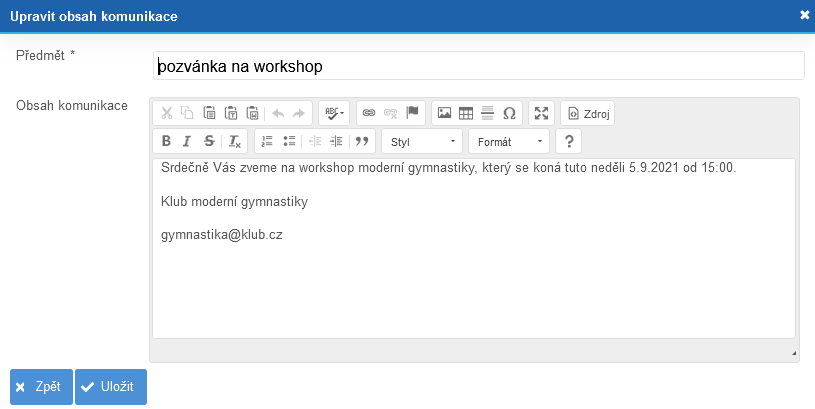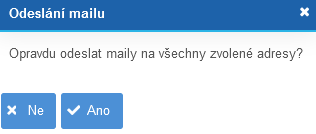Mailing
Aplikace Pohodlne.info umožňuje komunikovat s jednotlivými osobami, zasílat hromadné e-maily na více vybraných osob i odesílat automatické systémové e-maily.
Odesílání zpráv
Ze systému můžete jednoduše odeslat e-mail osobám, které evidujete. Obsahem zprávy může být váš vlastní text nebo některá z přepřipravených šablon.
Dialog Napsat e-mail
E-maily můžete odesílat buď individuálně jedné vybrané osobě nebo také hromadně pro více vybraných osob najednou.
Zpráva pro jednu osobu
Jednotlivé e-maily jedné vybrané osobě můžete zaslat:
-
z detailu vybrané osoby v záložce Aktivity nebo po vybrání konkrétní pohledávky v záložce Členství a platby a Události → Platby.

-
při výběru jedné osoby v seznamu osob, členů nebo účastníků událostí a v ekonomice.
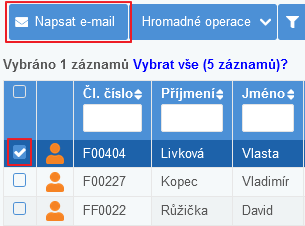
Zpráva pro více osob
Tlačítko Napsat e-mail v seznamu osob, členů nebo účastníků událostí a v ekonomice umožňuje hromadné zaslání e-mailu vybraným osobám.
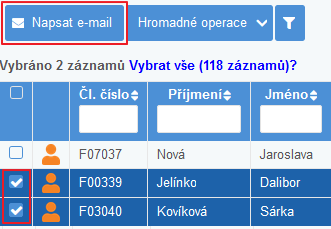
|
Při použití šablon se obsah pro jednotlivé osoby generuje až při odesílání. Části, které budou vytvořeny na míru jednotlivým příjemcům, jsou ohraničeny hranatými závorkami [ ]. Pro zachování funkčnosti šablony takto ohraničené části nikdy neupravujte. |
Odesílatel
V dialogu Napsat e-mail v kolonce Odesílatel můžete zvolit, zda odesílatelem e-mailu bude přihlášený uživatel nebo e-mail organizace.

|
Neověřená e-mailová adresa Pro odesílání lze použít pouze předem ověřené e-mailové schránky. Pokud vaše adresa není ověřená, budete upozorněni, že e-mail bude odeslán z adresy @pohodlne.info a pro odpověď bude nastavena adresa vybraná v poli Odesílatel. Pro více informací o ověření e-mailové adresy nebo nastavení vlastní domény pro odesílání e-mailů, prosím kontaktujte technickou podporu. |
|
Využijte možnost přidat do e-mailů automatický podpis za osobu nebo organizaci. Podpis pro konkrétní osobu nastavíte v Profil uživatele → Základní údaje. Podpis organizace, který se bude vkládat na konec automatických e-mailů nebo e-mailů bez podpisu uživatele, nastavíte v Moje organizace → Podpis v e-mailu. |
Příjemci
V dialogu Napsat e-mail v kolonce Příjemce můžete zvolit na jaký kontakt bude e-mail odeslán.
|
Využijte funkci kontrola příjemců, abyste si ověřili, zda jsou vybrané kontakty v pořádku. |
Výběr kontaktů individuálního e-mailu
Vybíráte z kontaktů evidovaných u obesílané osoby.
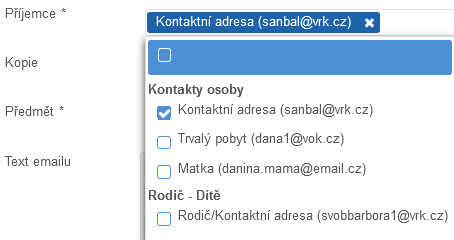
Výběr kontaktů při hromadném odesílání e-mailu
Při hromadném odesílání e-mailu můžete zvolit, na jaký typ kontaktu bude e-mail odeslán pro všechny zvolené osoby. Nabídka závisí na kontaktních typech, které jsou evidovány u vybraných osob.
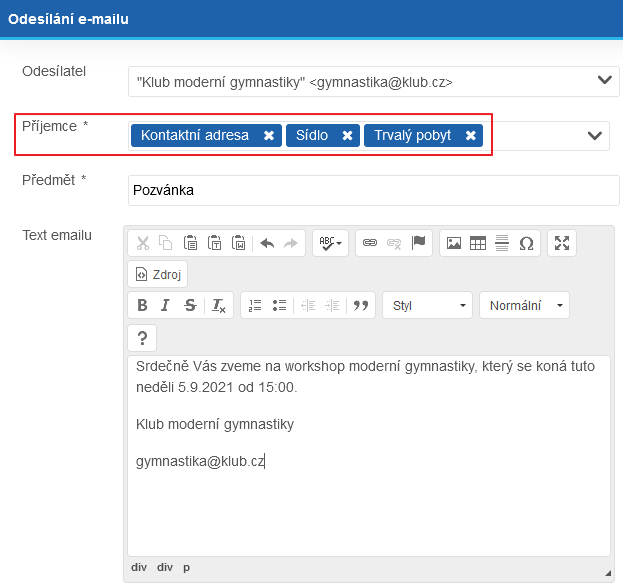
|
V případě, že u některé z vybraných osob zvolený kontaktní typ neevidujete, systém vás upozorní. 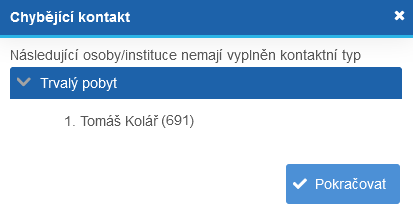
Obrázek 7. Chybějící kontakt u osoby při zasílání hromadného e-mailu
|
Osoby ve vztahu
Pokud u vybraných osob máte nastavené také vztahy (např. rodič, partner, statutár, …), můžete e-maily odesílat i na osoby ve vztahu. Opět zde vybíráte typ kontaktu, na který se bude pošta odesílat.
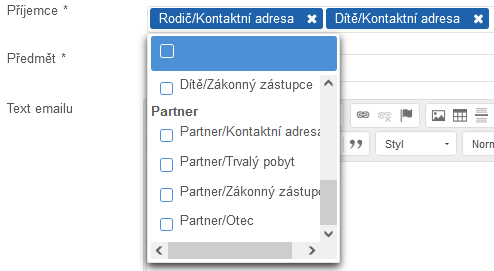
Kontrola příjemců
Kontrola se provede automaticky při odeslání e-mailu, ale je možné ji provést také ručně pomocí tlačítka 
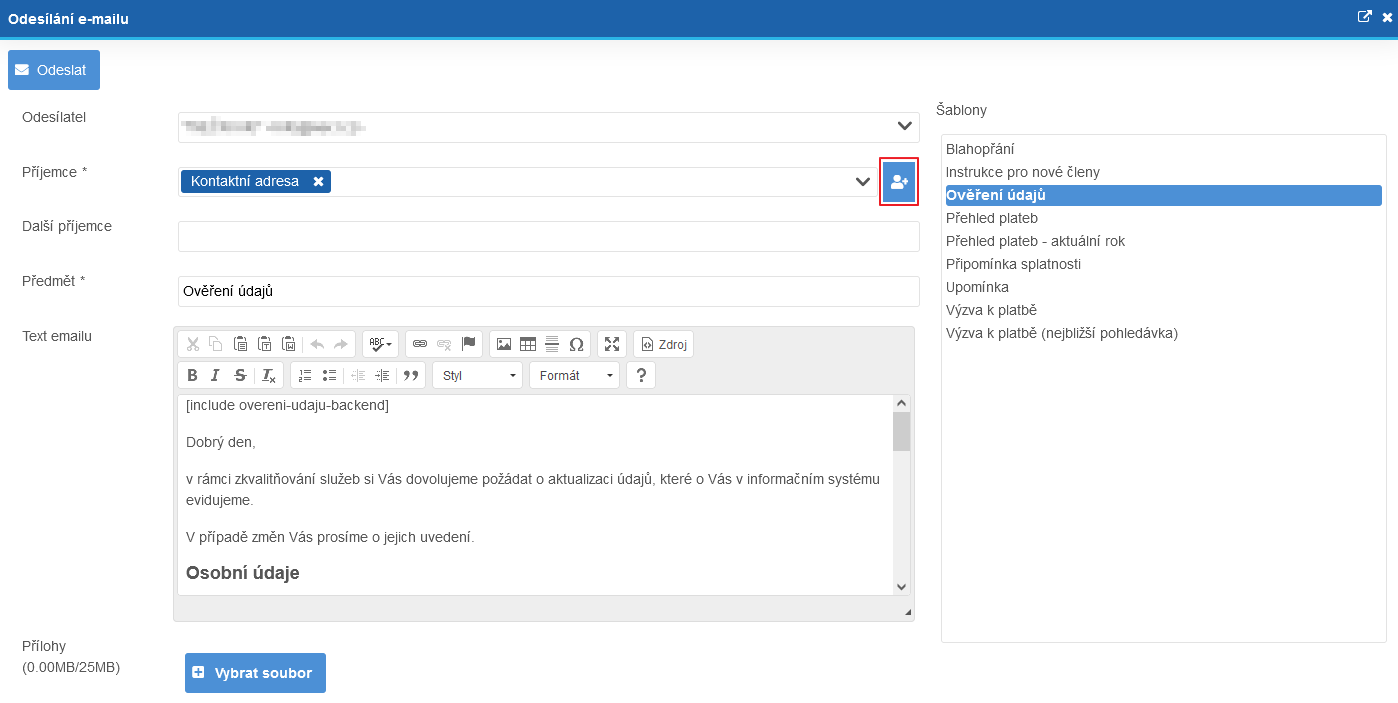
Systém vás informuje o počtu osob, které budou osloveny, případně o chybějících kontaktech či nesprávném zadání kontaktů.
- Nevalidní adresa
-
V případě, že e-mailová adresa příjemce je vadná, systém vás upozorní a umožní e-mailovou adresu ihned opravit. Klepněte na ikonu tužky, opravte a uložte. Oprava se promítne také přímo do kontaktů osoby.
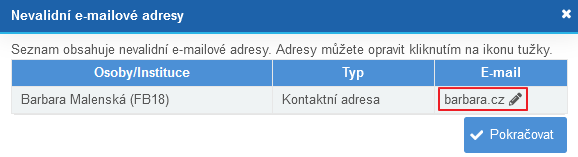
- Zcela chybějící kontakt
-
Pokud u některé z vybraných osob není uveden žádný ze zvolených kontaktů, systém vás upozorní. Těmto osobám nemůže být e-mail odeslán.
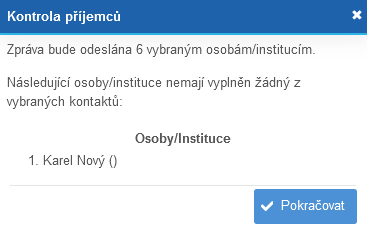
Možnosti odeslání
Jednotlivý i hromadný e-mail odešlete klepnutím na tlačítko Odeslat.
Po odeslání e-mailové zprávy je v dialogovém okně zobrazen celkový počet odesílaných zpráv a následně jsou zprávy zařazeny do fronty pro zpracování. Podle jejich množství pak postupně ze serveru odcházejí na vybrané adresáty.

Podrobnosti o stavech zpráv po odeslání se dozvíte v této kapitole.
Odložit odeslání na později
|
Odložení odeslání je možné využít s tarify PORTAL a PREMIUM. |
Pomocí této funkce si můžete jednoduše připravit seznam e-mailů k odeslání, které pak můžete zkontrolovat, případně upravit a až poté odeslat. Pro odložení odeslání připravené zprávy použijte tlačítko 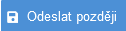 .
.
Takto připravené zprávy naleznete jednotlivě v Detailu osoby → Aktivity ve stavu Koncept a hromadně v menu Aktivity → Koncepty.
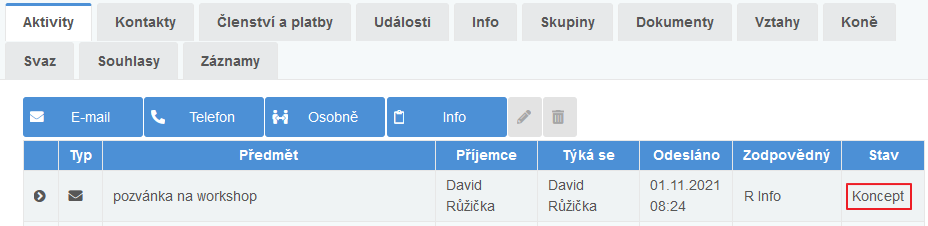
E-maily chodí stále do SPAMU nebo do Hromadných e-mailů
Každý poskytovatel e-mailových schránek má nastavené různé filtry, kterými se snaží své klienty chránit od různých spamů a reklamních nabídek, které jejich klienti nechtějí. Chvíli trvá, než si filtry poskytovatelů všimnou, že by právě vaše e-maily mohly někoho i zajímat.
Obecná doporučená opatření, která by tento problém mohla eliminovat, jsou následující:
-
Označit adresu odesílatele jako důvěryhodnou adresu
-
Případně přesunout e-mail mezi doručené.
-
Přidat e-mail do kontaktů ve schránce.
-
Poslat odpověď, aby probíhala komunikace.
Předcházet této situaci by se mělo i tím, že mezi prvními e-maily odeslanými ze systému nebudou např. výzvy k platbě bez toho, aniž by se členem byla navázána nějaká předchozí komunikace, např. uvítání v novém systému aj. I takové e-maily filtry zachycují.
Pokud si někdo z příjemců nedokáže se situací poradit sám, můžete jej instruovat podle výše zmíněných opatřeních, které musí člen provést ve své schránce.
Další nastavení obsahu
Text e-mailu je možné upravit ručně pomocí standardního editoru nebo můžete použít předem připravenou šablonu dvojklikem v nabídce v pravé části obrazovky.
|
Součástí šablony může být automaticky generovaný text, který je ohraničen hranatými závorkami [ ]. Pro zachování funkčnosti šablony takto ohraničené části nikdy neupravujte. Pokud chcete vidět, jak se obsah vygeneruje pro jednotlivé osoby, využijte funkci Odeslat později nebo šablonu použijte na jedné osobě. |
Jak vložit obrázek do těla zprávy
Přidání obrázku do obsahu e-mailu můžete provést následujícím způsobem.
-
Obrázek nahrejte do Dokumentů a zpřístupněte pro veřejnost.
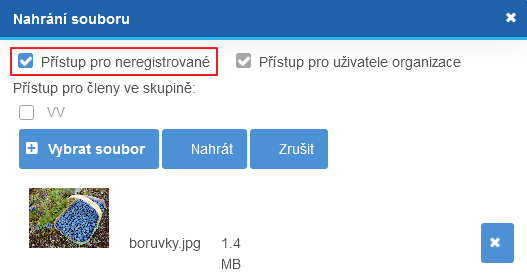
-
Zkopírujte si do schránky URL obrázku.
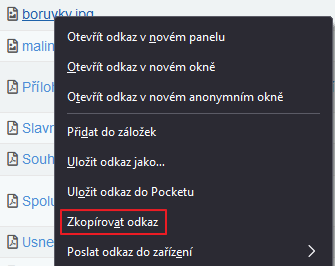
-
Vytvořte e-mail, v editoru e-mailu zvolte kurzorem myši umístění obrázku v textu a poté vložte obrázek pomocí ikonky


-
Vložte URL obrázku.
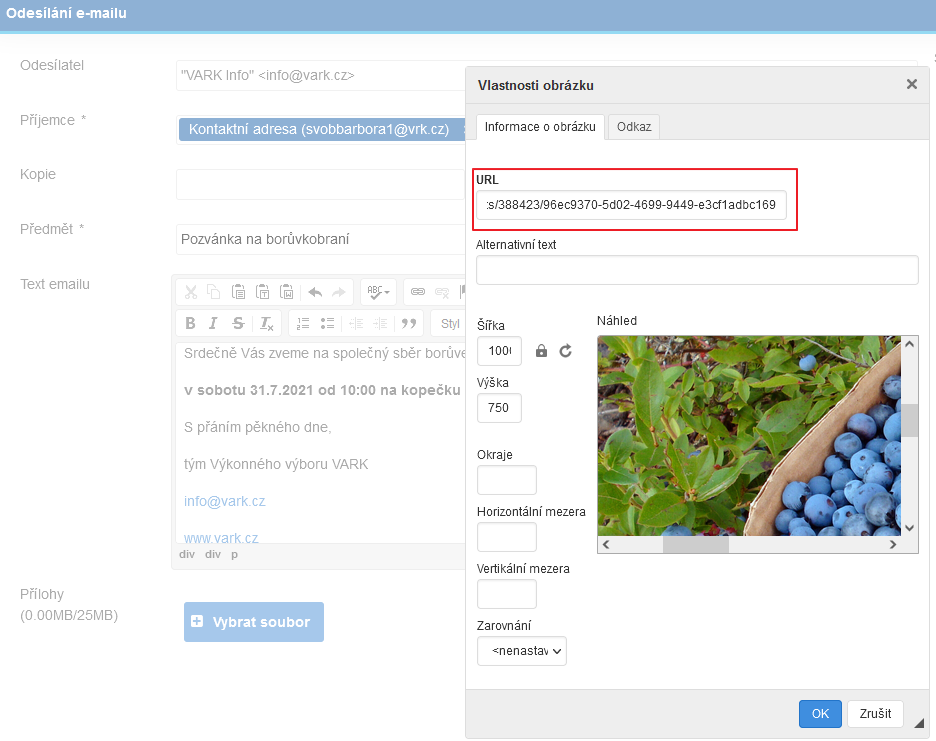
-
Upravte parametry obrázku podle potřeby a klepněte na tlačítko OK.
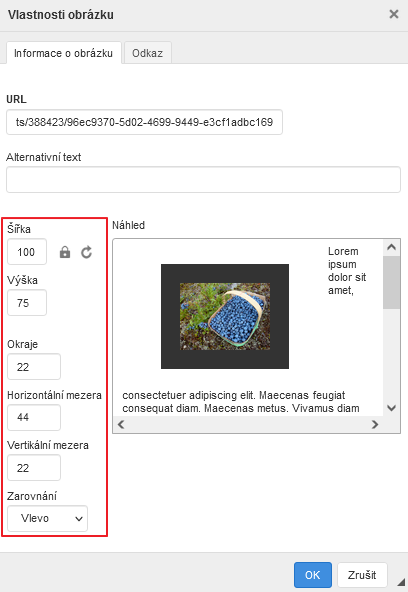
Přehledy aktivit
Záznamy o odeslaných zprávách a připravených konceptech naleznete v Detailu osoby → Aktivity a také v menu Aktivity
Stavy e-mailů po odeslání
Vytvořený e-mail se může nacházet v následujících stavech:
-
Probíhá odesílání - odeslané zprávy, které čekají na zpracování poštovním serverem,
-
Odesláno - zprávy, které poštovní server již zpracoval,
-
Částečně odesláno - alespoň jedna z odesílaných zpráv pro vybranou osobu byla poštovním serverem odeslána,
-
Nedoručeno - nedoručitelné zprávy (např. neexistuje příjemce, neexistuje doména, plná schránka…), včetně zpráv označených poštovním serverem příjemce jako spam,
-
Koncept - zprávy, u kterých byla využita funkce odložené odeslání e-mailu.
Stavy jednotlivých zpráv můžete vidět v Detailu osoby v záložce Aktivity nebo v menu Aktivity → Odeslané e-maily. Pokud byl e-mail odeslán na více kontaktů, zobrazuje se také počet adres, na které byla zpráva odeslána.

Kliknutím na ikonu lupy zobrazíte detailnější informace o stavu jednotlivých odesílaných zpráv, včetně informací o chybě při nezdařeném odeslání.
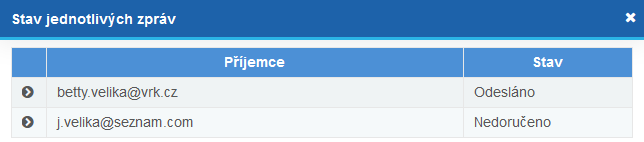
Dávky
V menu Aktivity → Dávky se nachází seznam odeslaných dávek aktivit typu e-mail se zobrazením úspěšnosti jejich odeslání.
|
Statistiky dávek je možné využít s tarify PORTAL a PREMIUM. |
Jde o dávky jak z hromadných, tak i z jednotlivých e-mailů.

Popis dávky lze změnit poklepáním na ikonu  v příslušném řádku.
v příslušném řádku.
Popis dávky lze zadat také v dialogu před odesláním v dolní části dialogového okna v poli Popis dávky.
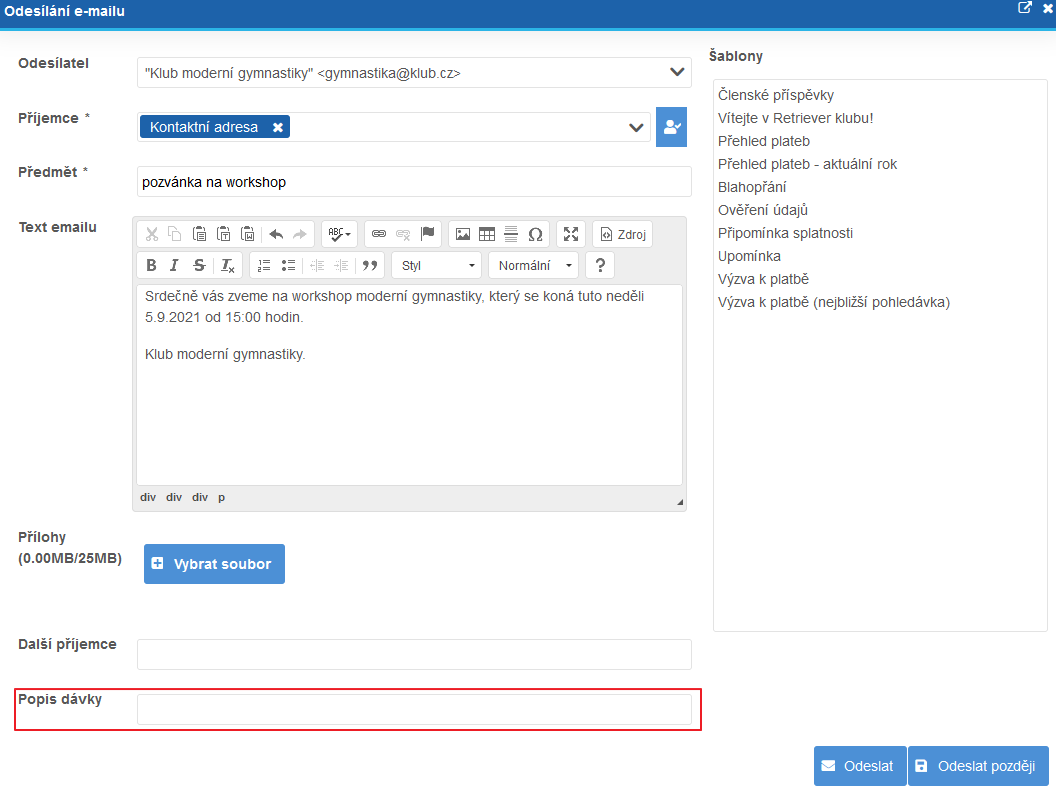
Odeslané e-maily
V menu Aktivity → Odeslané e-maily se nachází seznam aktivit typu e-mail, které již byly odeslány.
|
Statistiky odeslaných e-mailů je možné využít s tarify PORTAL a PREMIUM. |
Přehled neobsahuje koncepty.
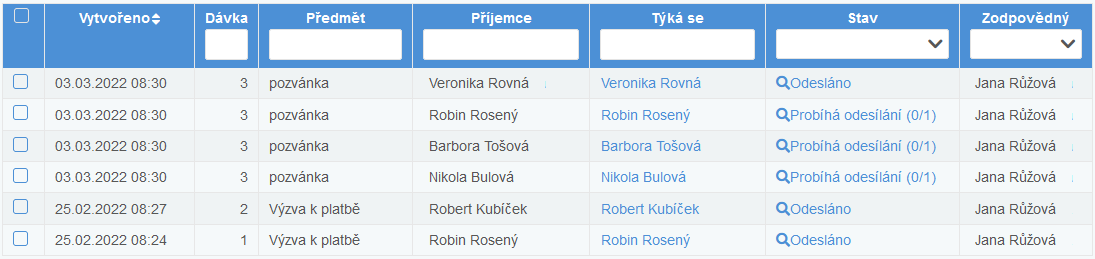
Detail stavu zobrazíte poklepáním na ikonu lupy.
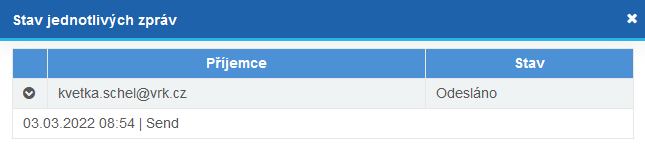
Podrobnosti o stavech aktivit se dozvíte v této kapitole.
Poklepáním na jméno osoby v kolonce týká se přejdete do detailu zvolené osoby do karty Aktivity.
Koncepty
V menu Aktivity → Koncepty naleznete připravené e-mailové zprávy, které zatím nebyly odeslány na poštovní server.
Jedná se většinou o e-maily, u kterých byla využita možnost odložené odeslání, která je dostupná u tarifů PREMIUM a PORTÁL.
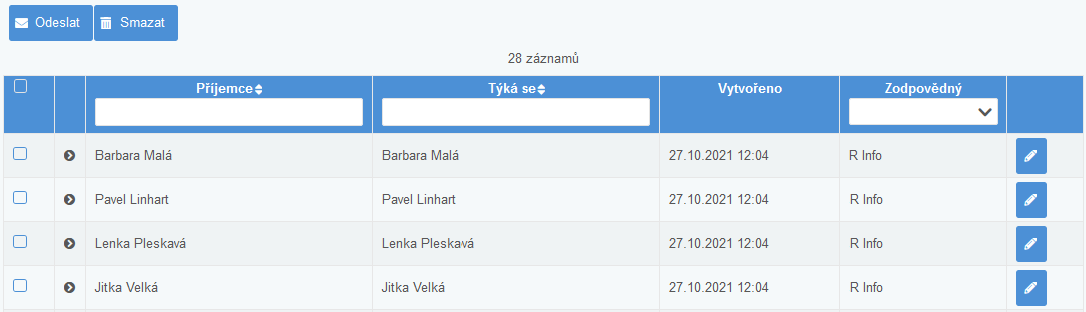
Detail e-mailu k odeslání
Detail e-mailu k odeslání zobrazíte klikem na ikonu 
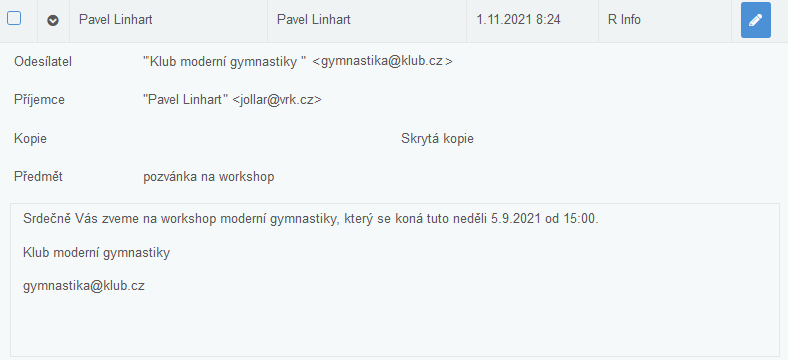
Šablony
V systému je připraveno několik šablon, které můžete využít v e-mailové komunikaci z aplikace. Některé šablony, např. rekapitulace přihlášky nebo aktivace účtu, jsou zasílány automaticky.
|
Součástí šablony může být automaticky generovaný text, který je ohraničen hranatými závorkami [ ]. Pro zachování funkčnosti šablony takto ohraničené části nikdy neupravujte. Pokud chcete vidět, jak se obsah vygeneruje pro jednotlivé osoby, využijte funkci Odeslat později nebo šablonu použijte na jedné osobě. |
Šablony pro modul Ekonomika
Součásti modulu Ekonomika je několik předpřipravených šablon, které vám umožní jednoduše oslovit osoby, u kterých evidujete pohledávky.
|
Následující šablony jsou součástí výchozího nastavení systému. Pokud má vaše organizace nastaveny šablony na míru, mohou se lišit. Konzultujte jejich použití s technickou podporou. |
K dispozici jsou šablony:
|
Šablony s kontextem vybrané platby
Pokud odesíláte e-mail s kontextem vybrané platby, je pravá část dialogu rozdělena na dvě části
Některé šablony umí pracovat jak s kontextem vybrané platby, tak i bez něj, proto se nachází v obou částech. Jedná se o šablony Připomínka splatnosti, Upomínka, Výzva k platbě. 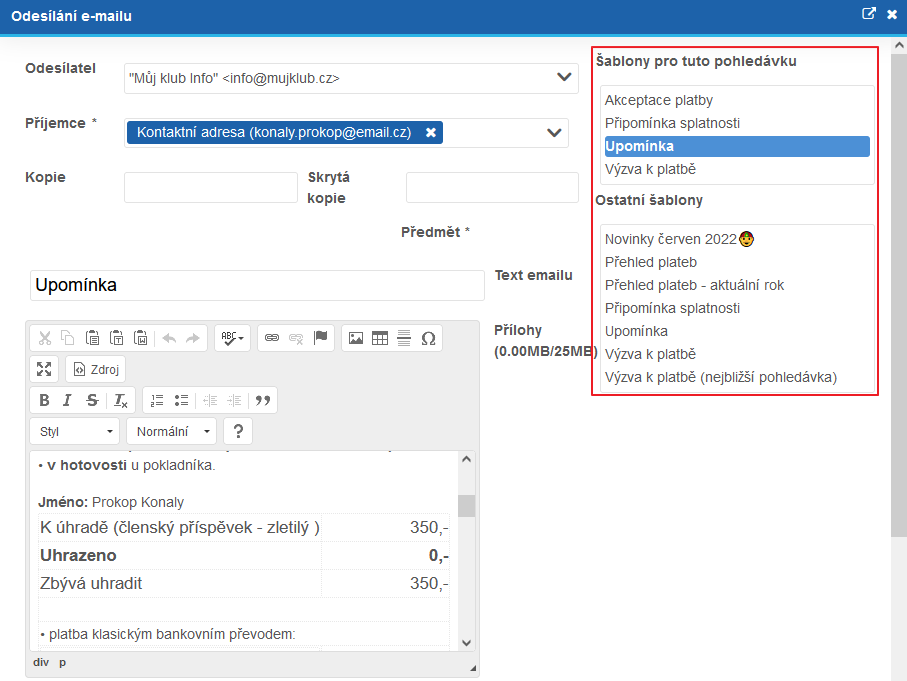
Obrázek 29. Šablony s kontextem vybrané platby a bez něj
|
Výzva k platbě
S využítím šablony Výzva k platbě odešlete platební údaje pro vybranou pohledávku včetně QR kódu pro její snadné zaplacení převodem z účtu.
|
Při automatickém vzniku pohledávek k události je na kontaktní e-mail odeslána Výzva k platbě pro nejbližší pohledávku. |
Z modulu Ekonomika můžete odeslat e-mail vybraným osobám kliknutím na možnost Napsat e-mail a dvojklikem na šablonu Výzva k platbě. Do těla e-mailu se automaticky doplní údaje pro všechny odpovídající pohledávky.
Výzvu můžete zaslat také z Detail osoby → Členství a platby nebo Detail osoby → Události → Platby po zvolení konkrétní pohledávky a kliknutí na ikonu a výběru možnosti Zaslat výzvu k platbě.
|
Všechny osoby, u kterých evidujete neuhrazené pohledávky, si můžete zobrazit v menu Ekonomika → Očekávaný příjem. |
Připomínka splatnosti
Šablona Připomínka splatnosti slouží k upozornění na doposud neuhrazenou pohledávku, které se blíží datum splatnosti.
Z modulu Ekonomika můžete odeslat e-mail vybraným osobám kliknutím na možnost Napsat e-mail a dvojklikem na šablonu Připomínka splatnosti. Do těla e-mailu se automaticky doplní údaje pro všechny odpovídající pohledávky.
Připomínku můžete zaslat také z Detail osoby → Členství a platby nebo Detail osoby → Události → Platby po zvolení konkrétní pohledávky a kliknutí na ikonu a výběru možnosti Zaslat připomínku splatnosti.
|
Všechny osoby, u kterých evidujete pohledávky před splatností, si můžete zobrazit v menu Ekonomika → Pohledávky. |
Upomínka platby
Šablona Upomínka platby slouží k upozornění na neuhrazenou pohledávku po splatnosti, tzv. nedoplatek.
Z modulu Ekonomika můžete odeslat e-mail vybraným osobám kliknutím na možnost Napsat e-mail a dvojklikem na šablonu Upomínka. Do těla e-mailu se automaticky doplní údaje pro všechny odpovídající pohledávky.
Upomínku můžete zaslat také z Detail osoby → Členství a platby nebo Detail osoby → Události → Platby po zvolení konkrétní pohledávky a kliknutí na ikonu a výběru možnosti Zaslat upomínku.
|
Všechny osoby, u kterých evidujete pohledávky po splatnosti, si můžete zobrazit v menu Ekonomika → Nedoplatky. |
Akceptace platby
Akceptace platby informuje o aktuálním stavu pohledávky po přijetí úhrady.
|
Při automatickém uhrazení pohledávek se na kontaktní e-mail akceptace odesílá automaticky. |
Při ručním zadání úhrady v Detailu osoby můžete odeslat akceptační e-mail zatržením Zaslat akceptaci platby.
Akceptaci můžete zaslat také z Detail osoby → Členství a platby nebo Detail osoby → Události → Platby po zvolení konkrétní pohledávky a kliknutí na ikonu a výběru možnosti Zaslat akceptaci platby.
Přehled plateb
Šablona Přehled plateb slouží k informování o všech existujících pohledávkách, a to jak uhrazených, tak neuhrazených (před splatností i po splatnosti).
Z modulu Ekonomika můžete odeslat e-mail vybraným osobám kliknutím na možnost Napsat e-mail a dvojklikem na šablonu Přehled plateb. Do těla e-mailu se automaticky doplní údaje pro všechny odpovídající pohledávky.
Přehled můžete zaslat také z Detail osoby → Členství a platby nebo Detail osoby → Události → Platby po zvolení konkrétní pohledávky a kliknutí na ikonu a výběru možnosti Zaslat přehled plateb.
Vlastní šablony
S tarify PREMIUM a PORTÁL si můžete nastavit také vlastní šablony.
Může se jednat o
-
šablonu newsletteru - má statický obsah a můžete si ji vytvořit sami, viz Vlastní šablona newsletteru
-
šablona pro osobu - s dynamickým obsahem, např. vlastní výzva k platbě - nastavíte ji ve spolupráci s technickou podporou
Vlastní šablona newsletteru
Na stránce Aktivity → Vlastní šablony máte možnost přidat do systému vlastní šablonu newsletteru.
Připravené newslettery budou zařazeny v nabídce mezi ostatními šablonami při odesílání e-mailů.
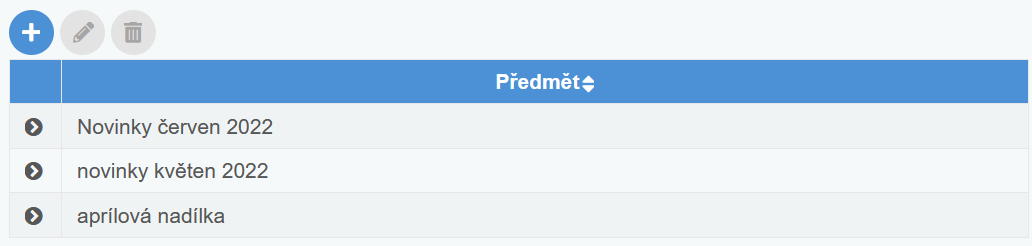
Nová šablona newsletteru
Pomocí tlačítka  přidejte novou šablonu. Zadejte předmět e-mailu, vložte html kód předem připraveného newsletteru a uložte.
přidejte novou šablonu. Zadejte předmět e-mailu, vložte html kód předem připraveného newsletteru a uložte.
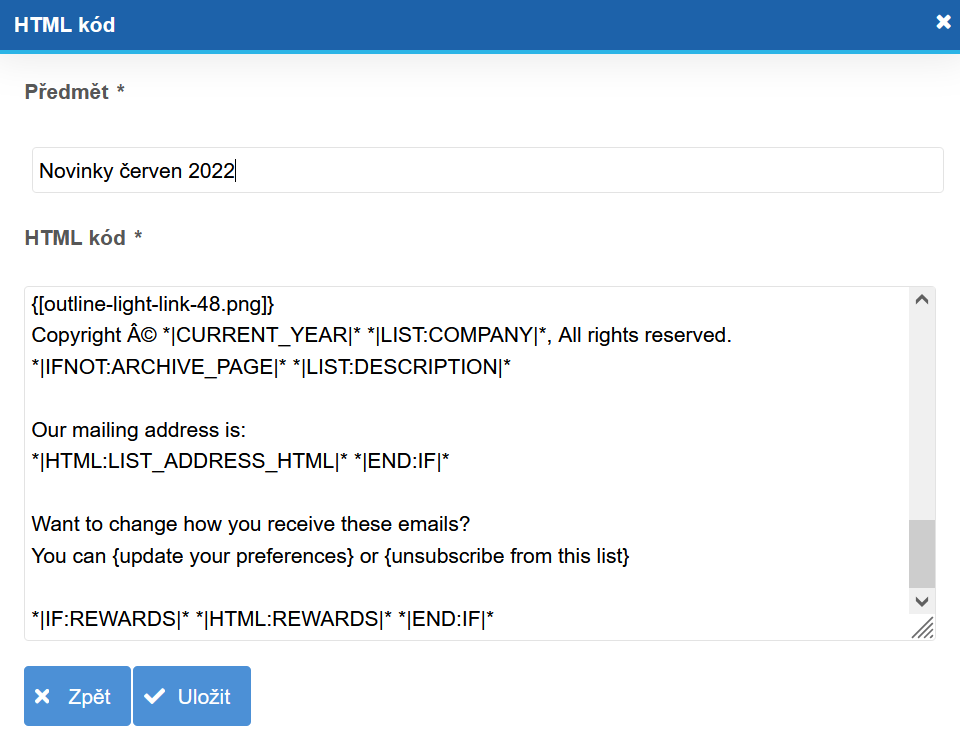
|
Doporučujeme používat šablony vytvořené v aplikaci Mailchimp. V případě použití jiných nástrojů pro tvorbu newsletterů je nutné ověření jejich funkčnosti. V takovém případě se obraťte na technickou podporu. |